FL Studio es muy flexible en la forma en que se puede trabajar con ella cuando se mezclan. Con sus canales y vías de inserción del mezclador, usted puede crear mezclas muy complejas. Echemos un vistazo a algunos consejos y trucos sobre cómo sacar el máximo provecho de FL Studio cuando se mezclan las pistas.
Consejo 1 - Ruta sus canales dedicados a temas de Mezclador de inserción
Con FL Studio puede enrutar cualquier canal a cualquier pista de inserción en el mezclador. Esto es bueno en que usted puede personalizar el diseño del canal en el mezclador mediante la determinación de los canales que van a qué pista. En cada canal va a un inserto mezclador dedicado pista que se pueden aplicar efectos individuales para cada pista.
Para ver lo que el seguimiento de un canal se desvíe para seleccionar primero la pista haciendo clic en él en la ventana de secuenciador por pasos. Esto abrirá la ventana de ajustes de canal para esa pista y en la esquina superior derecha del youll ver un cuadro denominado FX. Esto demuestra que el seguimiento de inserción del canal se dirige a. Usted puede cambiar el enrutamiento arrastrando hacia arriba o hacia abajo para cambiar la ruta. Observe cómo la selección de pistas de que los cambios de canal en la ventana del mezclador.
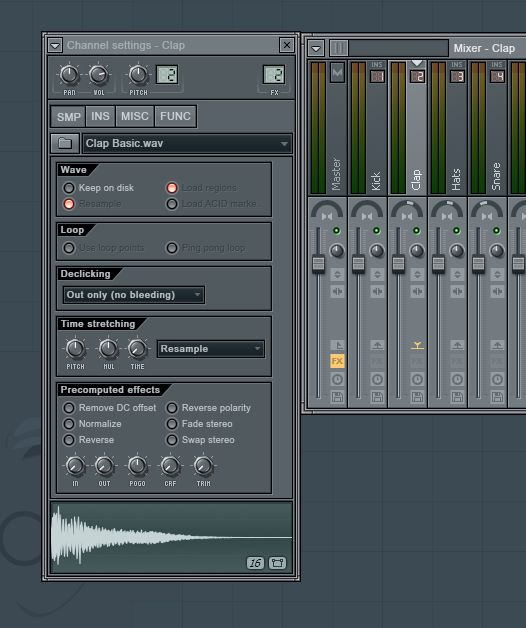
Consejo 2 - Resumiendo Canales a Mixer Insertar Tracks
Puede utilizar esta flexibilidad canal / pista a su favor. Digamos que en su canción que has añadieron 3 tipos diferentes de instrumentos graves de 3 canales. Pero su conseguir un salto tedioso poco entre cada pista para procesar y editar los sonidos graves. Pase los diferentes pistas de bajo en el mismo mezclador insertar pista. Así que usted será la suma de estos canales de graves para una pista de inserción. De esta manera usted puede aplicar procesamiento a esta pista un mezclador y itll ser aplicado a todos los instrumentos graves en su conjunto. Esta es una gran manera de gel instrumentos similares juntos y simplificar la ventana de su mesa de mezclas.
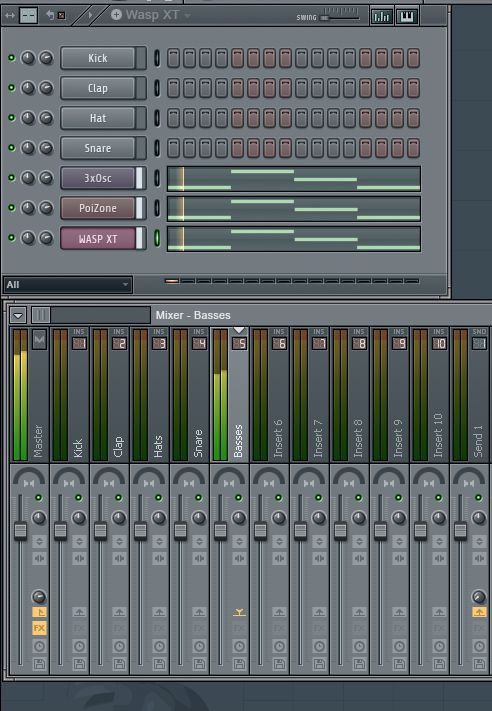
Consejo 3 - Configuración de una Reverb Send
Enviar efectos son grandes, ya que le permite aplicar una cantidad de uno de los efectos a través de todas las pistas. Vamos a ver cómo se hace esto. Primero inserte un efecto de reverberación en uno de los envíos. Ill insertar una instancia de Reeverb 2 en Enviar 1. Ahora asegúrese de que la señal de Wet se establece en el 100% y el seco a 0.
A continuación, seleccione la pista que desea aplicar la reverb. Entonces salta de nuevo a la función Enviar vía. Aumente el mando giratorio justo debajo del fader de volumen. Esto aumentará la cantidad de señal que se envía desde la pista a este envío.
Ahora selecciona otra pista y, a continuación, volver a la pista de reverb de envío. Usted verá que el botón giratorio está en cero de nuevo. Aumente este para aplicar la reverb de envío a esta pista. Aquí es donde se puede conseguir un poco confuso. En otras aplicaciones musicales hay un nivel de transmisión dedicado en cada pista. En FL cada vez que seleccione una pista el mando dedicado para esa pista se encuentra en la función Enviar vía. Envía funcionan muy bien como menos exigente en su CPU, porque usted no tiene que insertar una instancia del mismo plug-in en cada pista.
Punta
En el mezclador también puede pista vía a otras pistas. Por defecto, cada pista se dirige a la pista maestra. Cuando se selecciona una pista, el youll ver una naranja flecha en bajo el fader en la pista Master se indica que esta pista es salir a la pista principal. Si hace clic en esta flecha itll soslayar la pista que va a la salida y usted ya no escucharlo en la salida principal. Haga clic de nuevo y usted escuchar la pista a través de la salida principal.
Pero lo que si querías esto para salir a otra pista. Por ejemplo digamos que usted quería encaminar sus tambores a otra pista de modo que usted puede ajustar el volumen de todos los tambores con un solo fader. Seleccione primero una de sus pistas de batería y haga clic en la flecha de color naranja en la pista master. Esto omitirá esa pista que se dirige a la salida de pista master. A continuación, vaya a una pista de inserción vacía y haga clic en la flecha bajo el fader de volumen. Ahora bien, esta pista de batería se dirige aquí. Haga lo mismo con sus otras pistas tambores. Cambiar el nombre de esta nueva pista de submezcla a Drums. Haga clic en la pista y seleccione Cambiar nombre, o usar el atajo F2. Ahora se puede controlar el volumen de todos los elementos de batería con una sola pista.
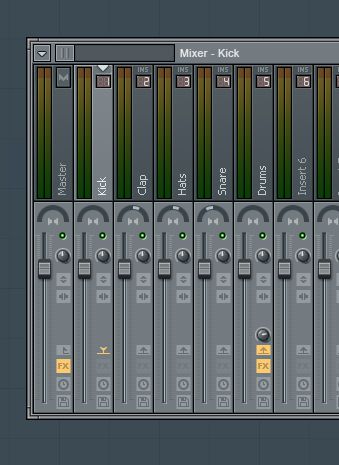
Usted puede incluso añadir otros efectos en esta pista para procesar todos los tambores. Tal vez usted quiere añadir un compresor para comprimir todos los tambores, y luego tal vez un ecualizador que alterará los tambores en su conjunto. De esta manera usted puede añadir efectos individuales de cada tambor, además de añadir los efectos sobre la pista de submezcla donde el theyre todo encaminado a. Que le da muchas más posibilidades para la mezcla de sus canciones. Grupo elementos similares juntos y luego ruta luego a una pista de inserción para que puedas editar y procesar esos elementos con una sola pista.
Punta
Para ecualizadores identificación recomienda encarecidamente utilizar el Fruity paramétrico EQ2 a sus pistas. Es un ecualizador paramétrico de 7 bandas. Usted puede elegir diferentes formas de curva de EQ para estas bandas, y tiene un gran analizador de frecuencia que es muy útil cuando se desea ver qué áreas de frecuencia determinada pista está tomando arriba. Hay una mayor actividad en las bandas que son de color naranja / rojo / y menos en las áreas que son de color púrpura / color azul.
Punta
El procesamiento paralelo es donde se mezcla una señal seca con una señal húmeda. De esta manera se obtiene el audio original se mezcla con el audio procesado. Y esto se puede hacer muy fácilmente en FL Studio. Al lado de cada inserto existe una esfera seca / húmeda. Ajustar esta opción para cambiar la cantidad de señal procesada verso seco. Esto funciona muy bien con los tambores. En sus tambores añadir un compresor y marcar en un ajuste de compresión muy pesado como una relación de 20.1:1, tienen un ataque muy corto y la liberación, y colocar el umbral a alrededor de -40. Esto será muy comprimiendo sus tambores. Ahora equilibrar el seco con lo húmedo. Ahí tienes eso es lo fácil que es hacer compresión paralela en FL Studio.
Punta
Automatización realmente puede aportar sus pistas a la vida, y esto se puede hacer muy fácilmente en FL. Puede automatizar cualquier parámetro. Simplemente haga clic en un parámetro y, a continuación, seleccione Crear clip de automatización.
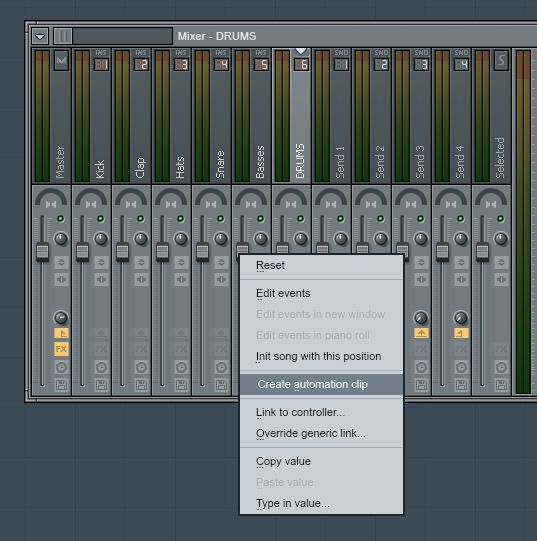
Ahora, cuando usted salta a través al Editor de diseños. Youll ver un nuevo carril de clip para que la automatización. Así que ir y hacer algunas automatizaciones de volumen, o la automatización de transmisión de reverberación para añadir un poco de variación en sus pistas.
Punta
Si quiere añadir un poco de volumen extra a su sonido para que se compara con otros lanzamientos comerciales, a continuación, añadir el Fruity Limiter último en la cadena Maestro insertos. Esto le permitirá aumentar el nivel del audio, pero al mismo tiempo se puede establecer un límite máximo para que no recorta. Ajuste el Ceil a -0,3 dB, y aumentar la ganancia a entre 3-5 dB para que te de mucho más volumen. ¿Cuál es también bueno es añadir el medidor dB con sabor a fruta después del limitador sólo para comprobar cómo esto ha hecho subir el audio. Pero, no importa lo duro que empujar la pena si tienes el límite máximo fijado en el -0,3 dB itll nunca pasan más de eso.
Punta
Este es un consejo muy rápido, pero super útil. Si desea cambiar el orden o en su efecto, coloque el puntero del ratón sobre el efecto que desea mover y, a continuación, utilizar la rueda de desplazamiento para desplazar el efecto ya sea hacia arriba o hacia abajo de la cadena de inserciones. Tal vez usted quiere que su EQ para ser colocado después de su compresor. Diferentes efectos de encadenamiento de órdenes pueden tener resultados diferentes en su audio. Así que tenga esto en cuenta.
Punta
Theres algunas opciones de exportación muy práctico. Usted puede elegir para comprimir su proyecto. Tal vez usted quiere colaborar con otro usuario de FL. Comprime tu proyecto, copia este en un disco duro, y luego llevarlo a su configuración, y la carga hasta su proyecto con cremallera.
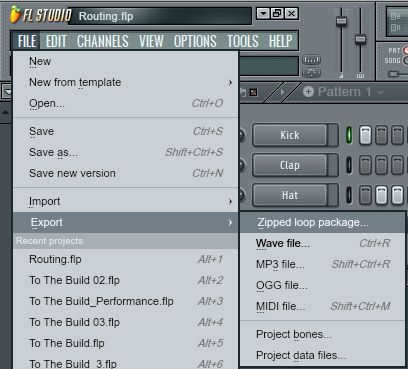
También puede optar por exportar a cabo sus pistas del mezclador como pistas separadas. Esto es útil si usted va a estar en movimiento su proyecto a otro DAW. Tal vez usted es conseguir a alguien para mezclar su canción. Divida las pistas, y luego traer luego en el otro DAW para mezclar.
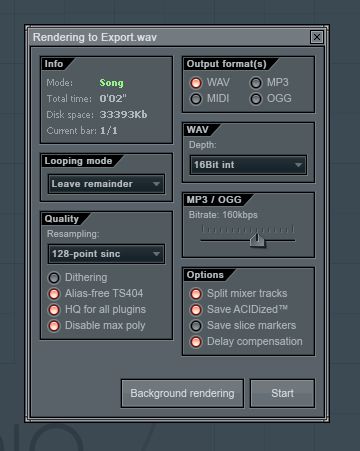
Conclusión
Así que hay 10 consejos útiles que puede utilizar para hacer la mayor parte de FL Studio cuando te metes en la mezcla de sus canciones. Pruebe a cabo en su próxima producción. La ventana del mezclador es muy flexible con sus canales e inserte el enrutamiento y el FL plug-in puede realmente ayudar a reforzar su mezcla.
Para más consejos y trucos FL Studio revisa este tutorial:
https://www.macprovideo.com/tutorial/fl-studio-101-introducing-fl-studio





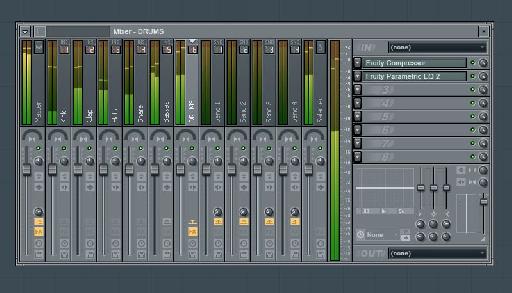




 © 2024 Ask.Audio
A NonLinear Educating Company
© 2024 Ask.Audio
A NonLinear Educating Company
Discussion
I am right now on tip number 2 of your article and already I have a breakthrough. I did not know how much CPU the effects routed through the individual channels were taking up and this was the source of my problem and you have saved my life! Lol.
Thanks a million my man.
Want to join the discussion?
Create an account or login to get started!